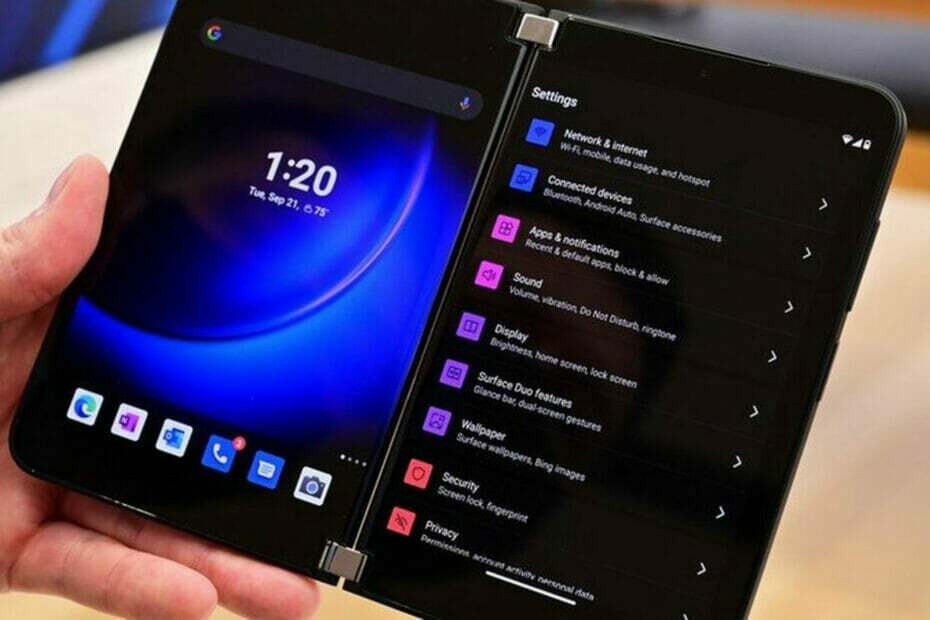
Postoji mnogo korisnika Surfacea, a mnogi od njih su se odlučili za Surface Duo koji će imati i u džepu, osim tableta ili prijenosnih računala koji ih čekaju kod kuće.
Zašto pitaš? Pa, jedna od najprodavanijih značajki Surface Duoa je povećanje produktivnosti koje navodno nudi.
I istina je, budući da imate dva zaslona znači da možete učiniti više odjednom. Ali znamo kako funkcionira ljudski um i mnogi su se pitali mogu li dodati još jedan monitor.
Odgovor je da možete, a gadget zapravo ima skrivenu značajku radnog načina rada koja, kada je uključena, može pretvoriti vaš Duo u mini Android računalo.
Kako omogućiti radni način rada na svom Android uređaju
Ako to želite testirati, ne trebate čak ni Surface Duo, bilo koji Android telefon sa sustavom Android 10 ili Android 11, koji podržava video izlaz preko USB-C, zapravo će raditi.
Ovaj skriveni način rada radne površine utkan je u programski način rada, tako da ga do sada nije mnogo koristilo. Imajte na umu da to nikada neće raditi na Pixel uređajima jer Google onemogućuje video izlaz preko USB-C.
Sve što trebate učiniti kako biste mu sami pristupili je otvoriti izbornik Postavke i pomaknuti se do dna, gdje trebate dodirnuti O.
Sada dodirnite broj gradnje ukupno sedam puta, a zatim unesite svoj PIN za potvrdu. Nakon što to učinite, pomaknite se natrag na glavnu stranicu izbornika Postavke, odaberite Sustav i zatim dodirnite Mogućnosti razvojnog programera.
Kao posljednji korak, pomaknite se prema dolje do odjeljka Aplikacije i prebacite prekidače za Force Desktop Mode i Omogućite Freeform Windows.
Gotovi smo, a sve što je preostalo je ponovno pokrenuti telefon i zatim ga priključiti na zaslon pomoću USB-C veze.

Međutim, radni način rada na vašem Surface Duo uređaju nije tako zabavan ili učinkovit kao Samsungov DeX način rada.
Naravno, to je zgodan trik koji možete izvesti sa svog prijenosnog uređaja, ali omogućuje vam otvaranje istih aplikacija samo s vašeg telefon u prozorskom načinu rada i možete povlačiti aplikacije po zaslonu i mijenjati im veličinu kao što biste to mogli na Windowsima PC.
Također možete otvoriti dodatne aplikacije na glavnom zaslonu vašeg Dua, a aplikacije se čak mogu otvoriti i na sekundarnom zaslonu povlačenjem prema gore da biste otvorili ladicu aplikacija.
Još jedan važan čimbenik koji treba uzeti u obzir je da je iskustvo za sada buggy. Rušenja su prilično česta, a vaš zaslon ostaje prazan.
Dakle, sada kada znate ovaj mali trik, možete ga sami isprobati i vidjeti što mislite. Jeste li ovo već probali?
Podijelite svoje iskustvo s nama u odjeljku za komentare ispod.


